
如何在表格里面使用VSTACK、HSTACK等函数
书接前文里面介绍了最新版本的表格里面,添加的公式将帮助您更高效地进行数据计算:TEXTBEFORE、TEXTAFTER、TEXTSPLIT、VSTACK、HSTACK、TOROW、TOCOL、WRAPROWS、WRAPCOLS、TAKE、DROP、CHOOSEROWS 以及 CHOOSECOLS。这里就继续仔细讲解这些函数公式怎么用,并且结合实际表格的例子来进行数据分析。
如何在表格里面使用VSTACK、HSTACK等函数
书接前文
里面介绍了最新版本的表格里面,添加的公式将帮助您更高效地进行数据计算:TEXTBEFORE、TEXTAFTER、TEXTSPLIT、VSTACK、HSTACK、TOROW、TOCOL、WRAPROWS、WRAPCOLS、TAKE、DROP、CHOOSEROWS 以及 CHOOSECOLS。
这里就继续仔细讲解这些函数公式怎么用,并且结合实际表格的例子来进行数据分析。
这么多新函数新公式,单独的讲,每一个都有自己的功能,在网上搜索,每一个函数都有单独的攻略文章教程讲解,但是,我们不能一叶障目,而要先整体的观察一下这些函数的名称,发现个特点,它们分为两大类。
一类是文字处理:
TEXTBEFORE、TEXTAFTER、TEXTSPLIT
它们以TEXT开头,就能大致判断是文字处理使用的,顾名思义,功能大概是搜索特定字符串之后、之前的字符串、字符串分割、丢弃的作用吧,
一类是矩阵操作:
VSTACK、HSTACK、TOROW、TOCOL、WRAPROWS、WRAPCOLS、CHOOSEROWS、CHOOSECOLS
这一组很有规律,两两对称,VSTACK和HSTACK很明显是英文Vertical和Horizontal水平和垂直两个单词的意思,后面每一对儿函数,都是分别对行row和列column的操作。
一个经验tips:
现代生活工作中,英文虽然不是必须的,但是英文越熟悉,对工作生活的效率提高还是越有帮助的。
剩下两个函数DROP和TAKE顾名思义并不能判断出是干什么的函数,需要旁敲侧击的找到它们的用法。
有了上面的判断,我们就能在ONLYOFFICE的表格编辑器里面方便的找到这些函数插入公式了,如下图所示,可以在公式菜单栏里面的文字和数据按钮的下拉列表里面找到新增的文字处理类三个函数:
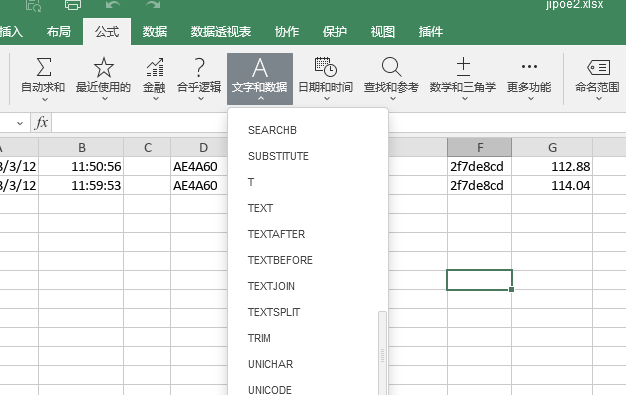
而矩阵操作类函数则在查找和参考按钮的下拉列表里面找得到:
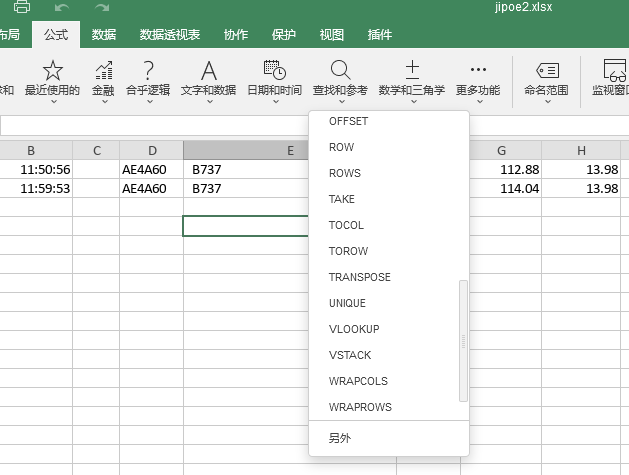
顺便把没有判断出来作用的新函数drop和take也找到了,原来这两个函数也归属于矩阵操作类型的。
直接点击选择一个函数,就会弹出一个函数输入框,简单的指导你该函数的输入参数的含义和输入框,例如我选择了HSTACK这个函数:
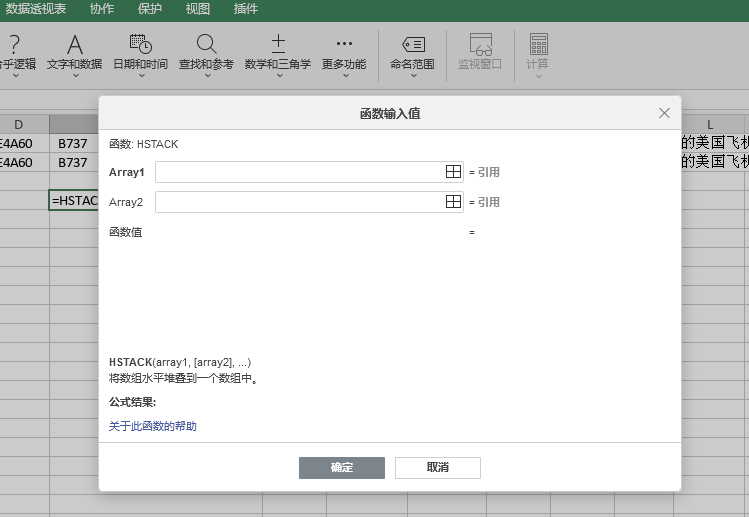
它的作用很简单,将数组水平堆叠到一个数组中,数组也就是我说的矩阵,它将指定的数量的多个矩阵水平从左向右连续排列成一个新的数组,但是,这么一句话的简单功能描述,仍然可能让很多人看不懂,没关系,对话框里有一句话超链接关于此函数的帮助,可以点击该链接,即可打开ONLYOFFICE官方网站关于此函数的帮助说明网页:
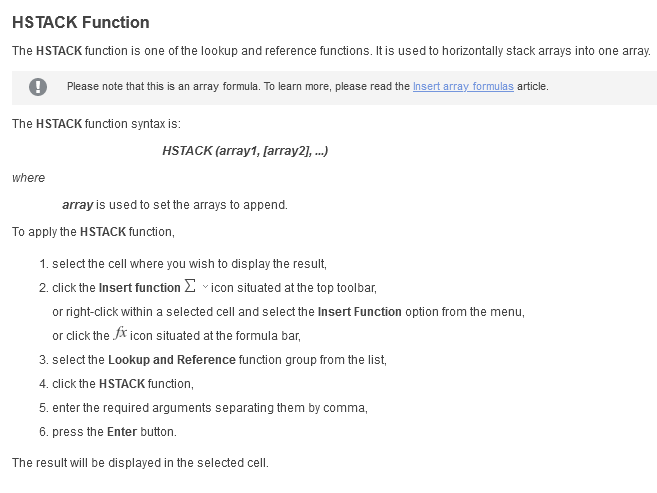
终于看到该函数的ONLYOFFICE官方详细使用说明了,照着做就是了,本期完,下期再见!

没完!我是不会这么轻易结束的…………
我们来研究一下,HSTACK、VSTACK、以及这一大波矩阵操作函数到底是怎么来的?从哪里来的?谨慎的猜测是学习微软Office里面的Excel里面的函数,但是在自己电脑里面安装的流行的破解版Excel里面并没有该函数,非常奇怪,那么,就特意的不选择翻过去上谷Gle,而是直接使用十分和谐的微软自己的搜索引擎Bing必应来搜索这一组函数,果然找到了这一组函数的原始来源:
Announcing New Text and Array Functions
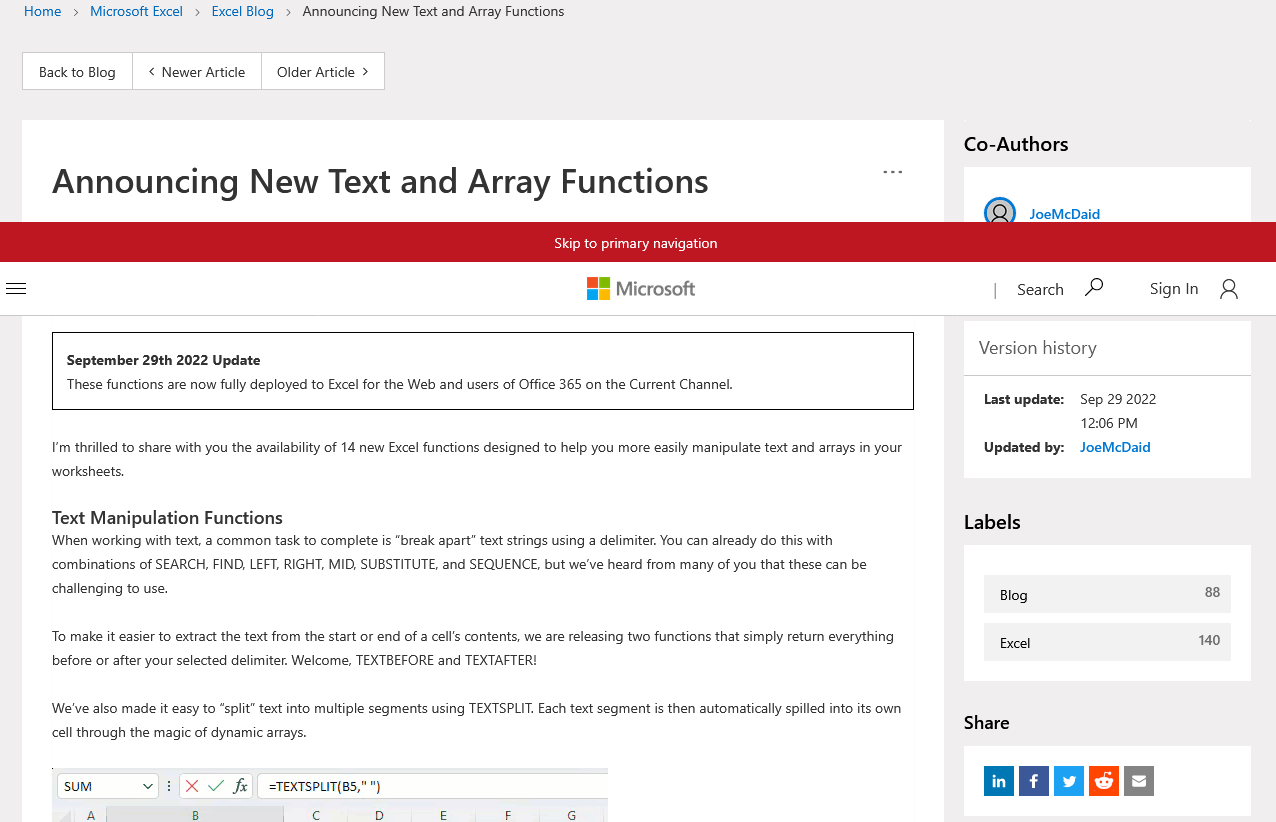
确实就如我顾名思义的猜测一样,这一波新的函数就是专门的字符串处理功能和矩阵操作功能的增强扩展,这一篇文章就仔细讲解了ONLYOFFICE这一次新增的所有函数的功能和用法了。
值得注意看的一点是,这篇文章首发于去年2022年的3月16号,也就是说微软在Office办公软件上研发的新功能,仅仅需要一年时间,ONLYOFFICE就能迅速跟进,提供完全相同的新功能,非常的快!
另外一个值得注意的细节就是,微软的这些新函数,仅仅在365订阅版office、在线版微软office以及内测版、预览版提供给使用者来试用,还尚未在正式发行的稳定版本、长期授权版本里面提供这些新函数,也就是说,现在你在网上搜索到的教你使用这些函数的博客主们,都是真正花了钱买了正版微软office的有钱人呐!

难怪我自己的破解版微软office都还没有的功能,却在自己的免费正版ONLYOFFICE里面可以使用了。
这也教我们一个经验tip:
ONLYOFFICE里面的很多不会的地方,我们学习的时候,可以直接在微软OFFICE的官方网站搜索使用方法,非常方便,我甚至怀疑其它office比如国产wps和永中office的使用者也可以上微软网站学习,希望wps和永中的使用者试一下看看对不对?
上面就是ONLYOFFICE表格里面各种函数公式的最权威的两个官方帮助手册指南的路径了,一个是ONLYOFFICE的官网一个是微软的官网,都需要你的英语要很好才行,再下一步,如果实在是享受不起英文的帮助,我们才需要在Goo歌搜索引擎搜索中文的各种页面,比如自己搜索到的这个:
Excel-依垂直方向或水平方向串接陣列組成新的表格(VSTACK,HSTACK)
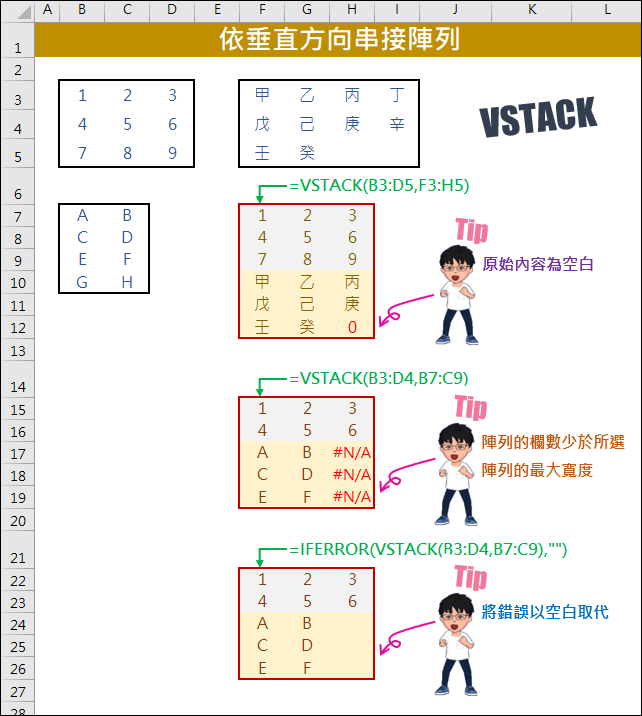
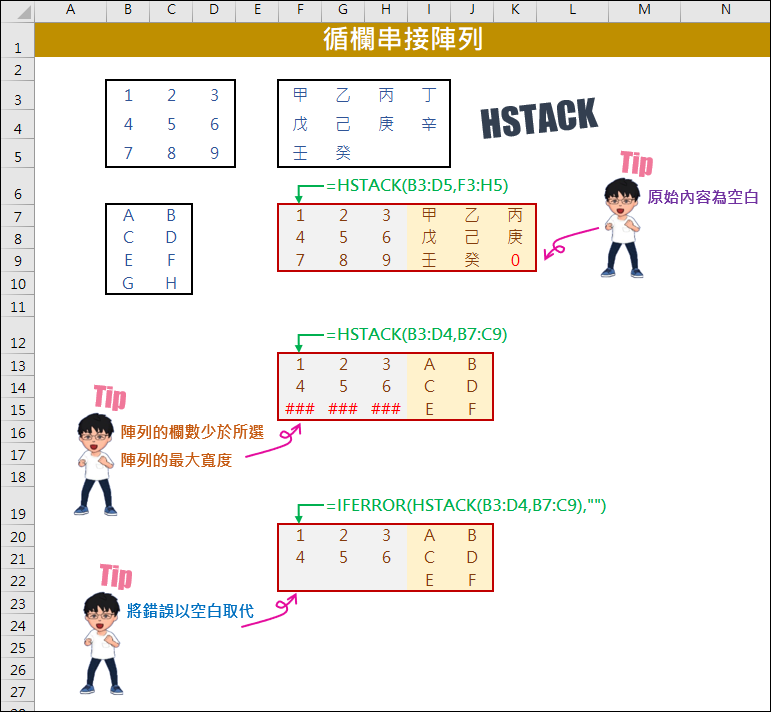
两张图片清晰直观的说明了这两函数的用法了。
至此,本期图文终于讲完了,下期再见

没完!我还要举个栗子

大家可能都看过我这个公众号的另一个系列的图文视频就是拿ONLYOFFICE在线表格做的,
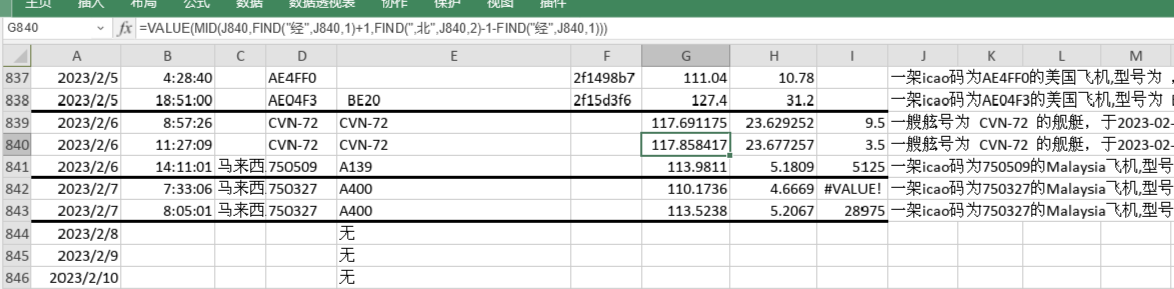
咱们可以统计一下二月份各个型号的美军飞机、舰船总共发射了多少次ADSB、AIS无线电信号。
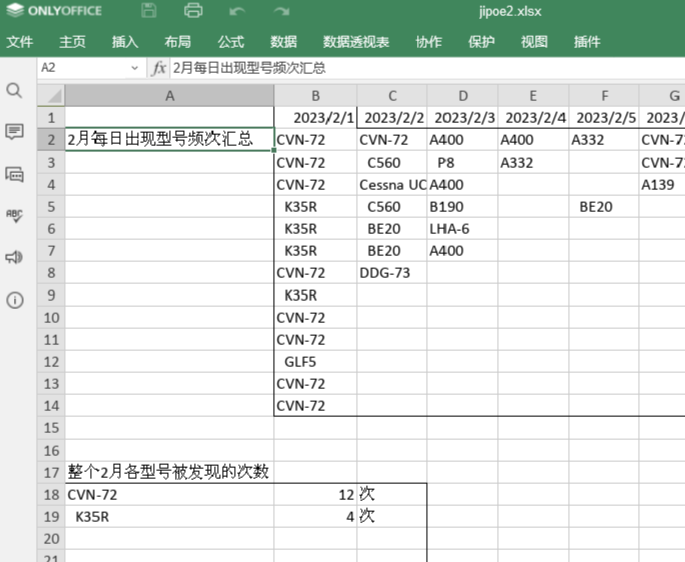
添加一个新的表格页:
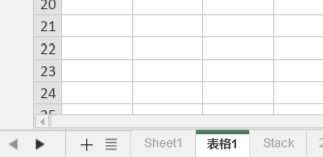
把上上图的第一个表格页的原始数据的第E列,也就是型号名称列,按照日期,从左向右排列,这就是用到HSTACK的功能了。
首先制作标题行,也就是表格顶部的日期栏,二月份从一号到三十号,哦不,要注意这里只能到二十八号。可以用上面的公式编辑框图形界面来选择数据,不易出现低级的手动输入公式的拼写错误
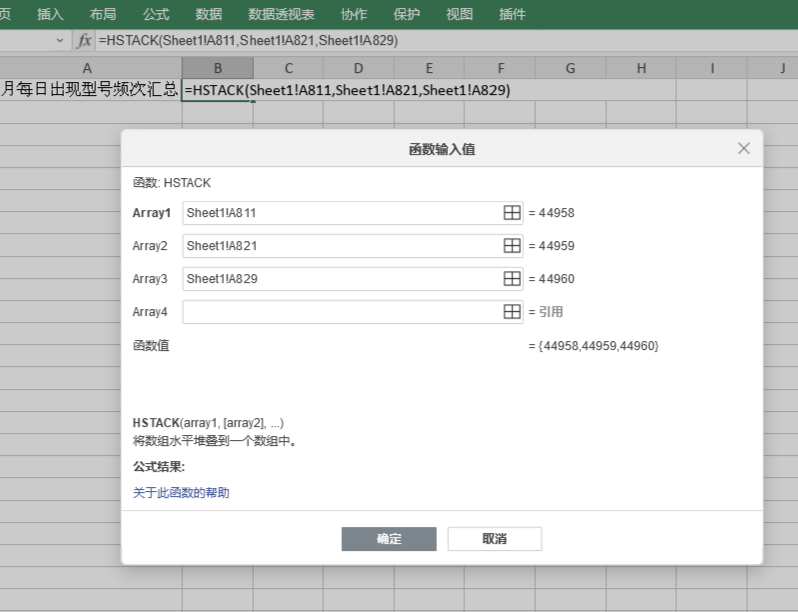
点击每一参数条目右端的田字格按钮,自动弹出选择数据范围对话框
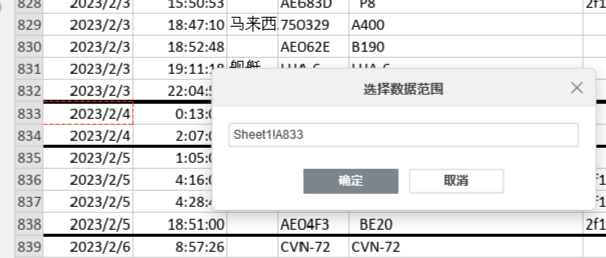
切换到第一页,选择四号的一个格子即可,然后如此往复,二十八个日子做进该函数对话框中确认,我懒,这里的示意截图我只做了四天的,确认公式后是这样子的:
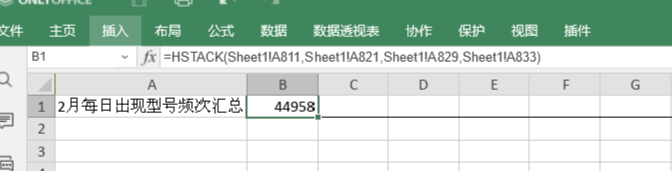
怎么会变成一个奇怪的数字呢?这是日期年月日被当作纯数字了,只需要从格式下拉框中改为日期即可:
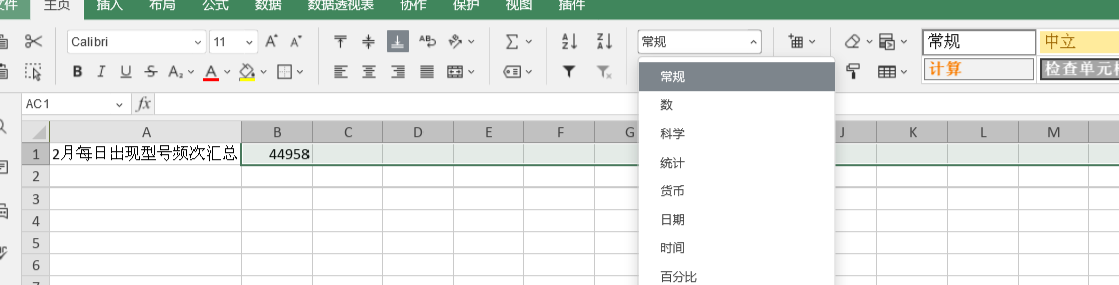
并且这种矩阵操作,也不能只得到左上角第一个数据,所有的矩阵操作类函数,都需要在输入的到第一个数值后,将其扩展到该矩阵各行各列,方法是选择该矩阵的范围,左上角的格子是第一个元素,已经输入了正确的公式,然后鼠标移动到公式输入栏点击以下,将光标置于公式栏内,按键盘快捷键ctrl+shift+enter,如下图所示
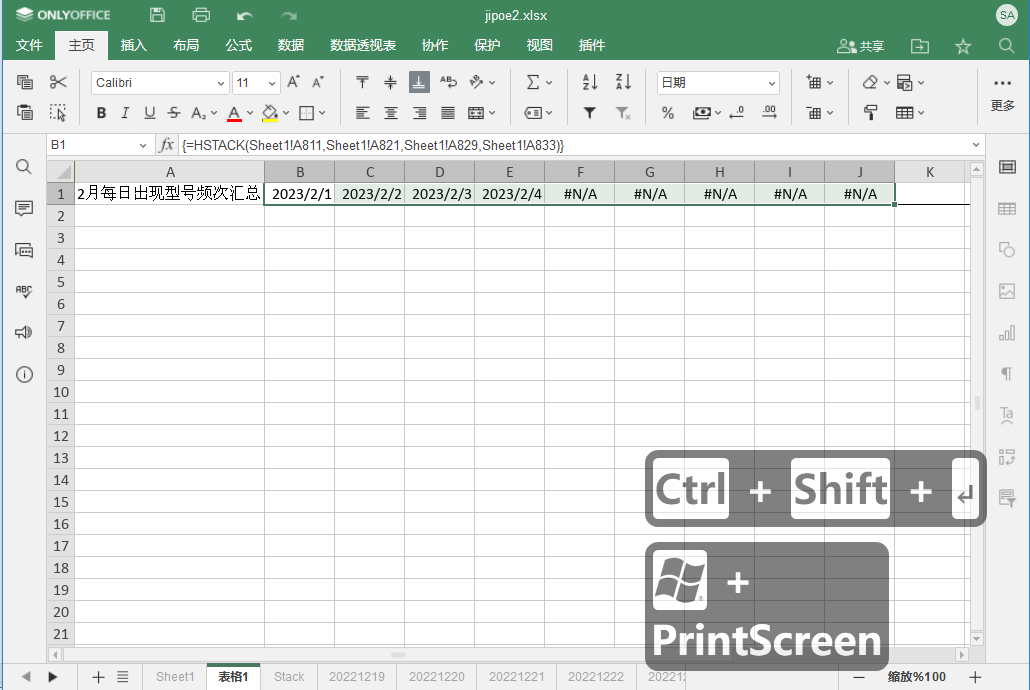
重点是每日的各型号飞机的无线电报名次数,为了操作方便,自己还是选择手撸公式的方式,直接在公式栏内输入
=hstack(
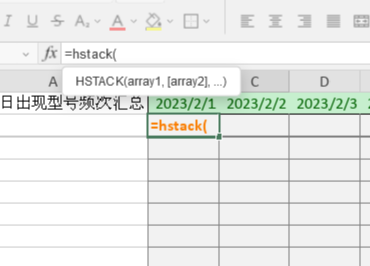
然后切换到第一表格页原始数据页面,鼠标光标拖动选择一号的E列:
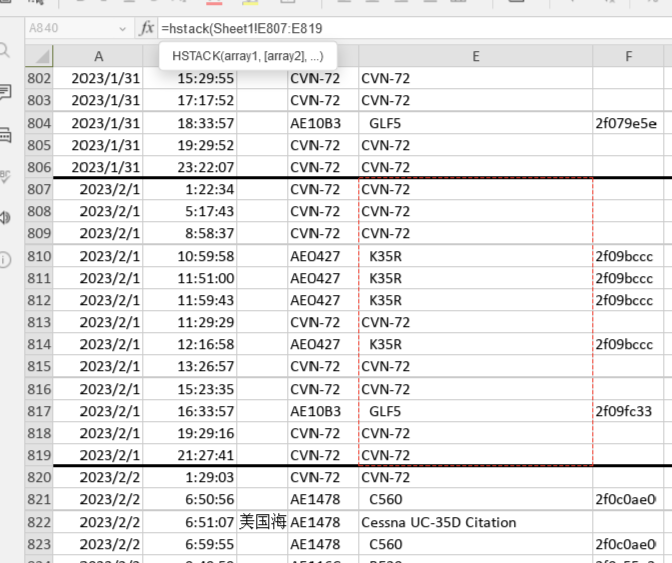
松开鼠标后,左手小指按住键盘左侧的ctrl按键,右手再用鼠标拖动选择二号的E列区域:
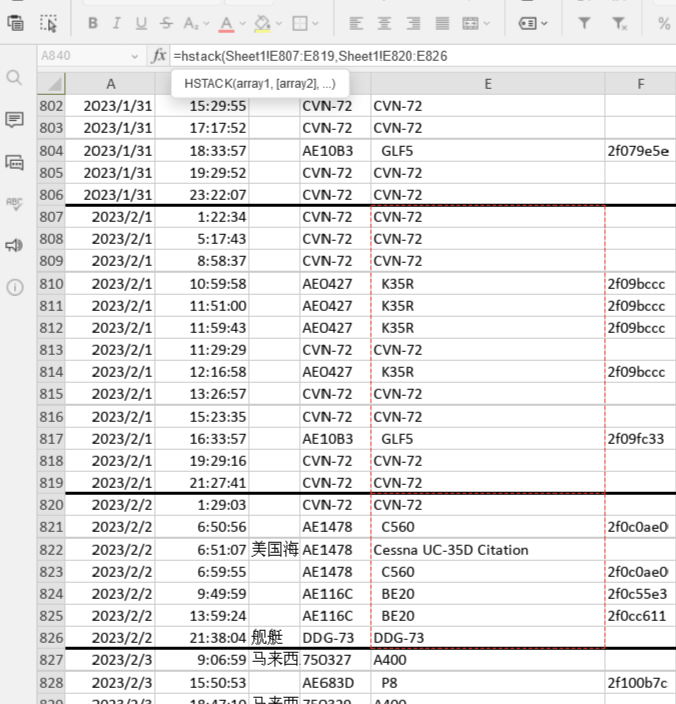
注意看上方公式栏内参数的动态变化,这样的操作使得一号的多行一列矩阵成为第一个输入参数,二号的多行一列成为第二个输入参数,每一个日子都是多行一列,行数不固定,成为该函数的多个输入参数,这样手撸公式的效率要高于上面所说的公式输入框图形界面

同样的,还需要选择整个输出矩阵的范围后,在公式栏内按键盘的ctrl+shift+enter键组合来填充输出范围:
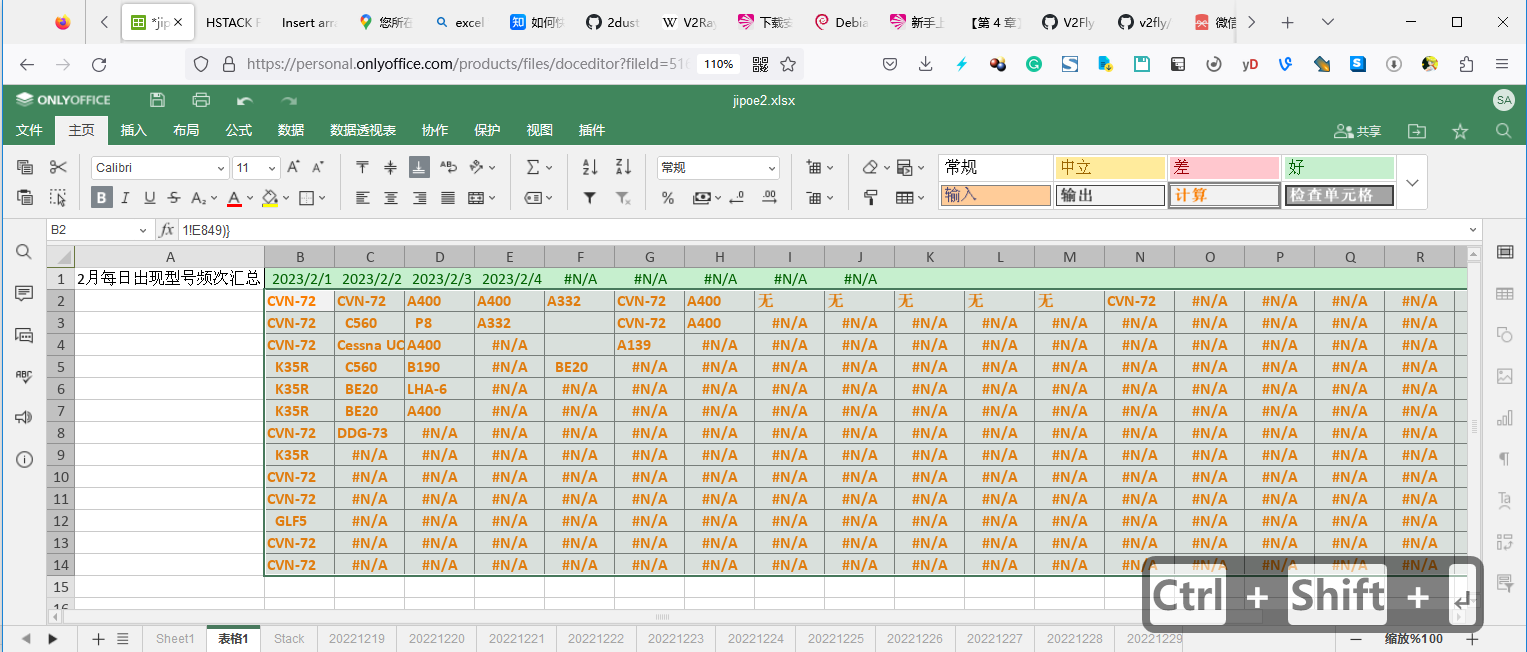
稀疏矩阵很多的空白格子被自动填充了错误信息,可以取消它,很简单,只需要在公式编辑器里面的公式外面包括上一层:
IFERROR((......), "")
即可,对矩阵操作函数够成的公式的任何修改,都要在公式栏内按键盘的ctrl+shift+enter键组合来更新结果:
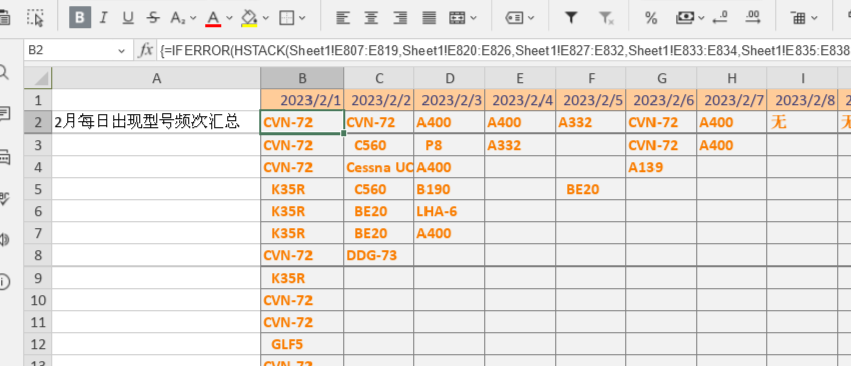
那么问题来了,这种大尺寸的矩阵的操作,有什么意义?用来做什么?
可以继续对组合出的更大的矩阵进行数据查找统计、制作图表、制作透视表等后续分析操作,并且,后续在原始数据区域仍可以进行修改,将会自动更新这里的数据变化。比如,这里我就统计了一下二月份各个型号发射adsb-ais信号的次数:
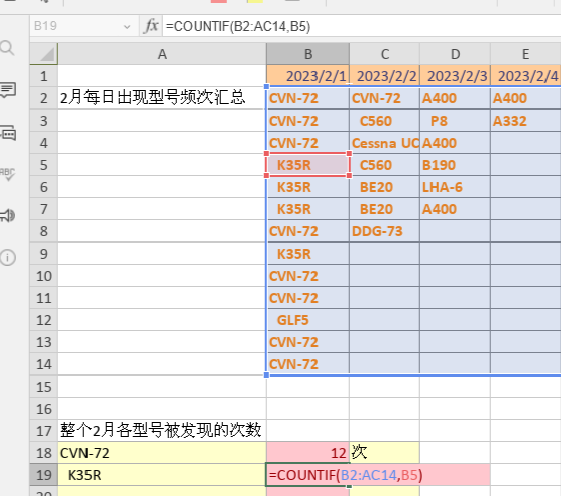
矩阵操作的这一组函数功能类似,无非就是行、列之间的各种转换,这里就仅仅以上面的HSTACK、VSTACK为例仔细讲了,其它函数的用法,请顺着我给出的学习参考资料去搜索学习。
值得一提的,这次新增的一波函数中,这几个文本字符串操作函数textbefore、textafter、textsplit,把我之前的字符串操作函数mid给淘汰掉了,之前,为了从原始文字消息中提取经纬度、高度等信息,我是写成这个样子的:

用到了大量的纯粹的阿拉伯数字的硬编码,告诉公式,从原始字符串的第几个字符处开始提取文本串,这样的公式,一旦原始字符串文本内容有变化,就会错位提取数据失败,因此,我现在用新增加的操作函数,手撸了该公式的新版本

公式总的长度简短了,复杂度也降低了,也能适应原始文字消息的简单变化了,可能也带来了运算速度的提高吧,现在真的很佩服自己之前敢用mid函数手撸那么复杂的公式了!
最后,本文部分截图附带了按键操作显示OSD功能,这是我安装使用了一个软件:
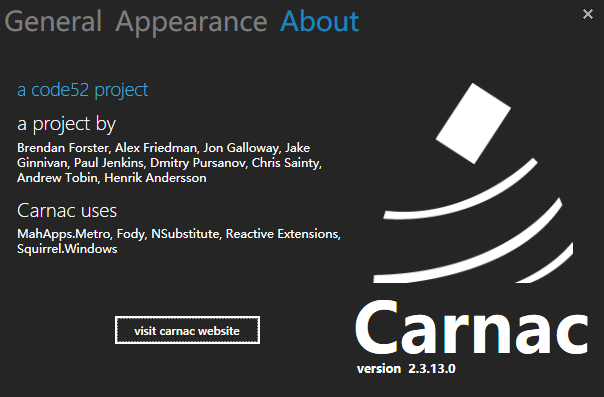
我在网上搜到的关于矩阵操作的,无论是视频还是图文,都没有提到需要ctrl+shift+enter的组合按键操作,在那些视频攻略中,也都只是屏幕录制,并没有展示出键盘组合键的操作来,因此,我自己在制作截图或视频时候,是特意使用键盘操作屏幕显示OSD软件的。
结论? 这一次ONLYOFFICE的表格软件的更新,增强了矩阵操作能力和字符串操作能力,超越了微软Office正式版本的功能,达到了微软预览版内测版的水平。
参考资料
喵~~~~~的!!!多维引用白学了啊啊啊!!!(Excel函数集团)
9 Exciting NEW Excel Functions for Shaping Arrays - Incredible!

开放原子开发者工作坊旨在鼓励更多人参与开源活动,与志同道合的开发者们相互交流开发经验、分享开发心得、获取前沿技术趋势。工作坊有多种形式的开发者活动,如meetup、训练营等,主打技术交流,干货满满,真诚地邀请各位开发者共同参与!
更多推荐
 已为社区贡献5条内容
已为社区贡献5条内容





所有评论(0)